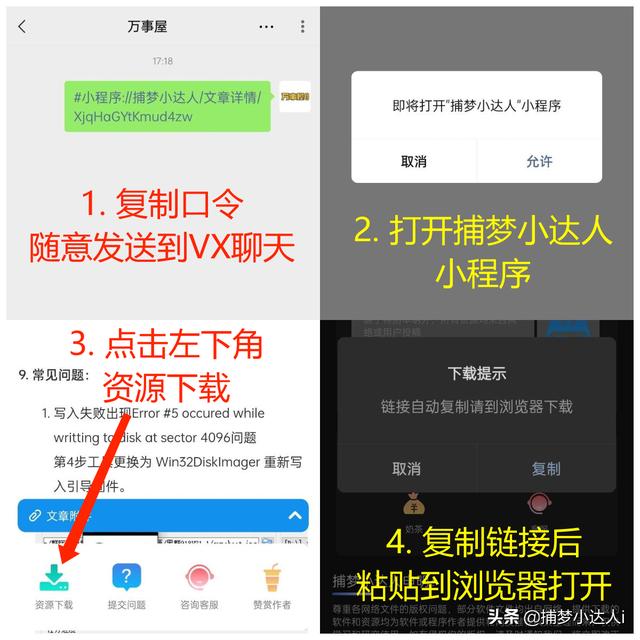网上有很多安裝教程,有些不够详细,这里用图文详细解析一下群晖引导U盘的制作与部署教程:
1. 准备的工具与软件:
一个大于4G的U盘,XPEnology多功能工具箱
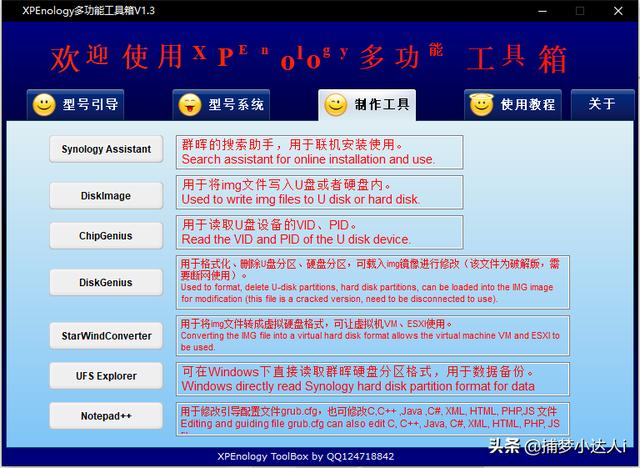
2. 制作U盘环境
用工具箱【DISKGENIUS】软件,右键选择U盘-快速分区-自定一个分区-4096扇区-保存
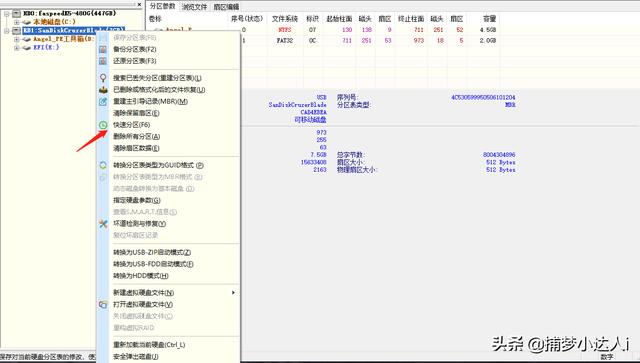
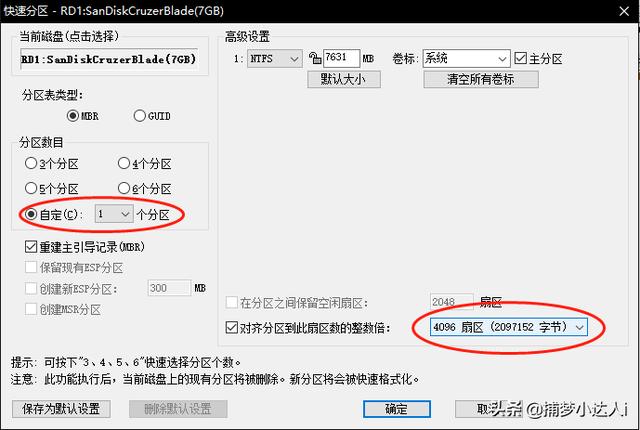
3. 查询U盘的vid和pid信息
用工具箱【ChipgGenius】软件,记录U盘的pid和vid数值,建议新建txt文件记录或者把数值发送到微信或QQ等能长时记录的地方。
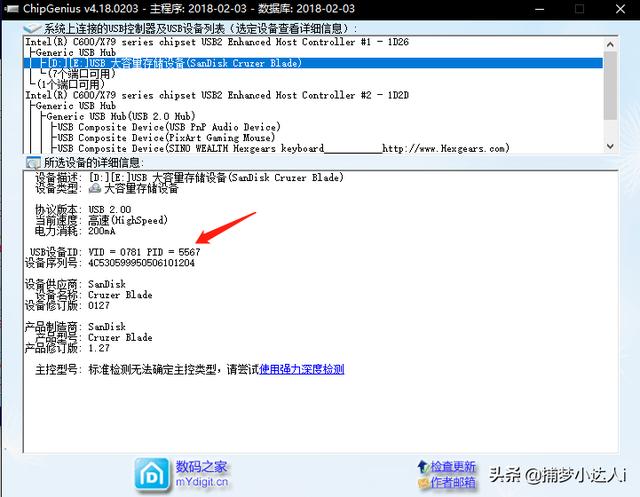
4. 写入群晖引导文件
点开写盘工具,并选择以IMG结尾的引导文件,磁盘选择U盘,然后点击写入,开始写盘,成功后有提示,如图:
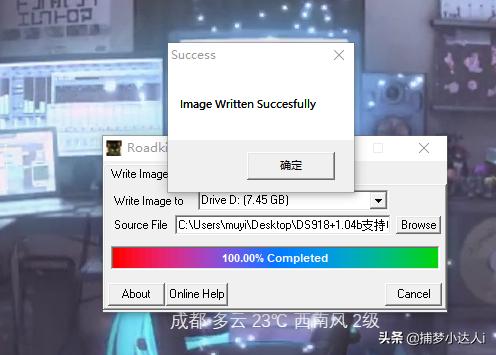
5. 写盘后重新编缉GRUB引导文件
写盘成功后用DISKGENIU工具打开U盘,找到GRUB文件复制到桌面然后进行编缉。
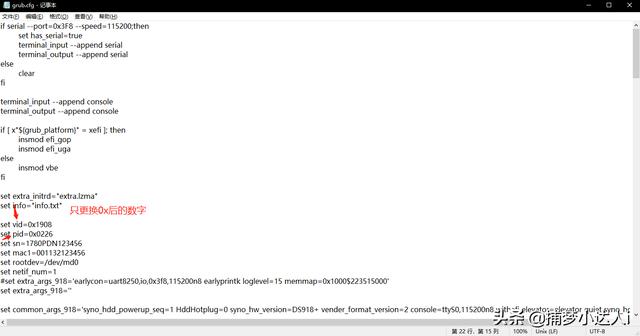
注意:黑群晖洗白替换下方的sn和mac即可洗白。
6. 将更改后的GRUB文件复制到U盘并覆盖原来的文件,制作完成:
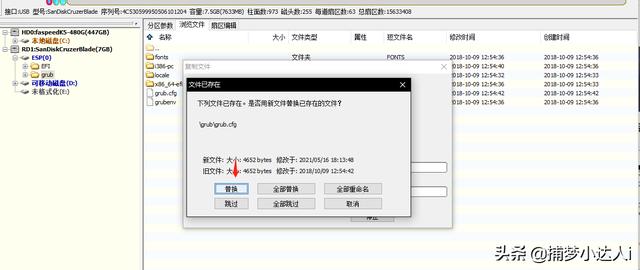
7. U盘弹出后插入群晖
记得群晖连接局域网网线,U盘插入后进入bios,选择U盘启动,启动后稍等五分钟左右,使用工具箱里面的群晖搜索工具进行搜索。
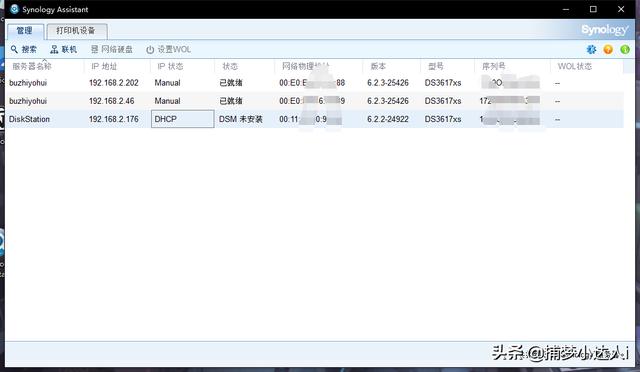
8.安装群晖系统
双击进入群晖系统安装页面,选择手动安装系统。
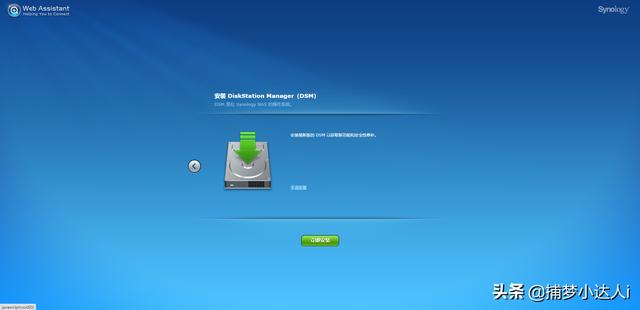
安装时,群晖会清除硬盘上的所有数据。
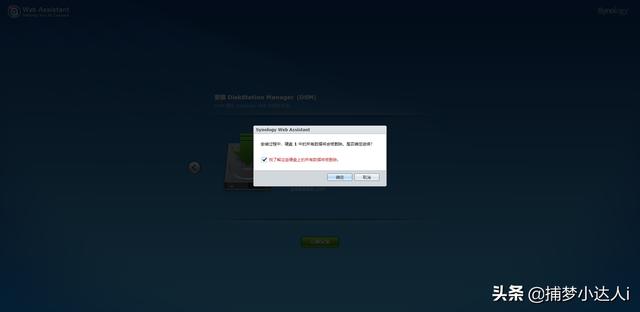
耐心等待,群晖自动重启。
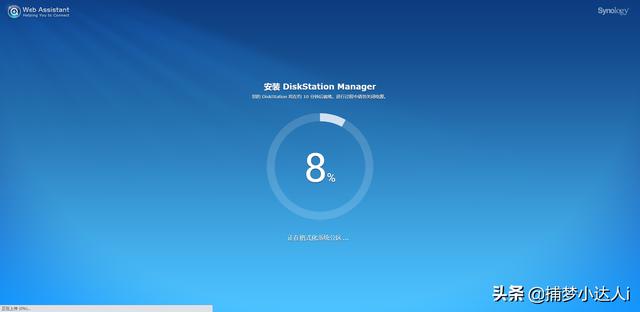
重启后,建立账户密码,即可使用。
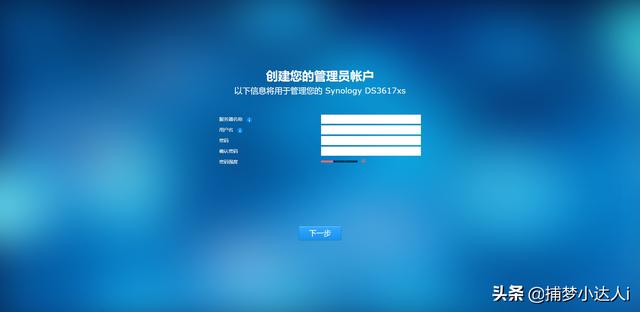
9. 常见问题:
-
写入失败出现Error #5 occured while writting to disk at sector 4096问题
第4步工具更换为 Win32DiskImager 重新写入引导固件。
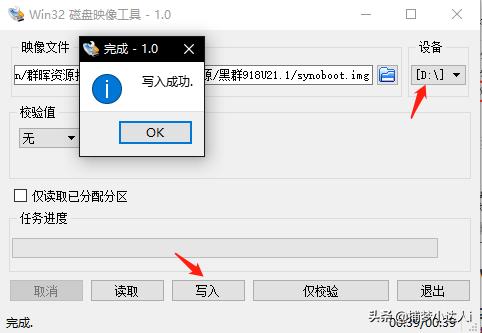
-
重启后搜索不到群晖
进主板bios,把U盘改为第一启动项,保存,然后选择U盘启动。
注意,3617需改为传统引导,非uefi。本文以3617为例。 -
下载链接:#小程序://捕梦小达人/文章详情/Iiv0qrDb0cPoQyi